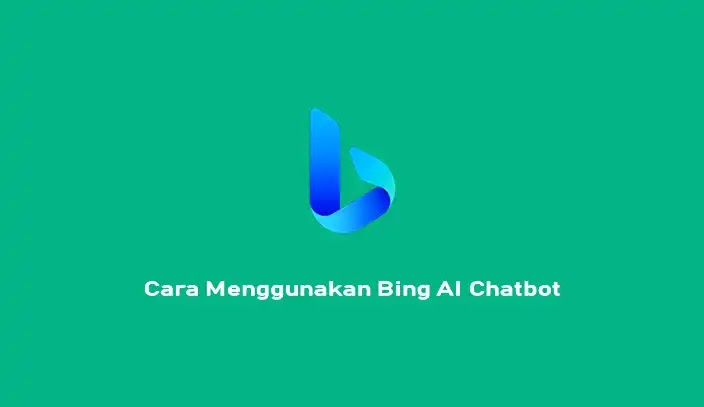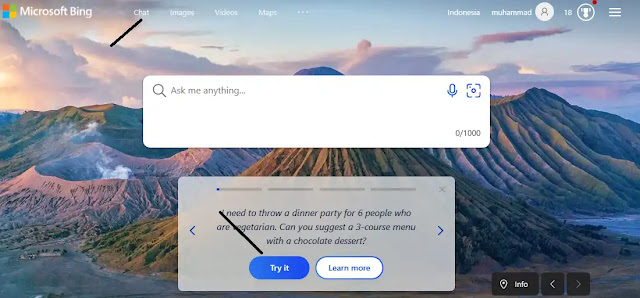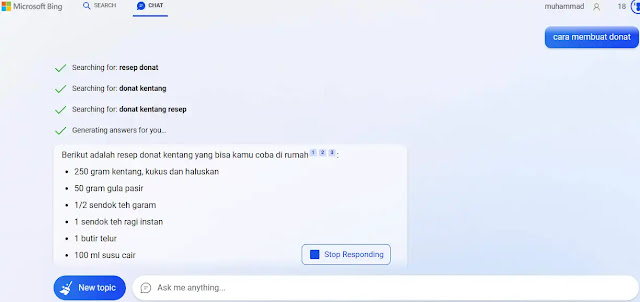Cara Menggunakan Bing AI Chatbot di PC dan HP
Berikut panduan cara menggunakan Bing AI Chatbot di PC dan HP. Integrasi GPT-4 telah melambungkan nama Microsoft Bing menjadi terkenal berkat teknologi AI yang disematkannya ke mesin pencari.
Dulunya mesin pencari yang loyo, Bing telah diubah menjadi yang terdepan dalam perlombaan mesin pencari bertenaga AI. Meskipun ada juga ChatGPT (dan ChatGPT Plus), Bing memiliki keuntungan yang jelas karena Bing adalah mesin pencari.
Dan pada artikel kali ini, brankaspedia akan mengulas cara menggunakan Bing AI Chatbot di PC dan HP serta semua fitur-fiturnya yang perlu Agan ketahui saat menggunakan Bing chatbot.
Persyaratan Menggunakan Bing AI Chatbot
Sebelum kita mulai, beberapa prasyarat harus diperhatikan.
1. Akun Microsoft
Agan akan selalu membutuhkan akun Microsoft untuk mulai menggunakan Bing AI Chatbot. Jadi pastikan Agan masuk ke akun Microsoft Agan.
Sebelumnya, pengguna harus bergabung dengan daftar tunggu untuk mendapatkan akses ke Bing baru. Tapi tampaknya Microsoft mungkin sudah menghapus waitlist (daftar tunggu).
Agan sekarang dapat mengunjungi Bing dan masuk ke akun Microsoft Agan untuk mulai menggunakan Bing AI Chatbot.
2. Browser Microsoft Edge
Hal lain yang perlu diperhatikan adalah Bing AI chat saat ini merupakan fitur eksklusif yang (secara resmi) hanya dapat digunakan di Microsoft Edge. Jadi pastikan Agan menggunakan Bing on Edge yang tersedia di Windows secara default.
Cara Menggunakan Bing AI Chatbot di PC
1. Pertama, buka browser Edge di PC Agan dan masuk ke akun Microsoft agan. Setelah itu silakan kunjungi bing.com
2. Setelah itu, klik "Chat" di pojok kiri atas, atau klik "Try it" seperti yang terlihat di screenshot di bawah ini. Tunggu hingga Bing AI Chatbot merespon Agan.
2. Setelah Bing AI Chatbot merespon Agan, sekarang ketik pertanyaan yang ingin Agan ajukan.
3. Bing akan menarik informasinya dari seluruh web dan menghasilkan respons yang sesuai. Bergantung pada kueri Agan, jika jawabannya menyertakan informasi yang tersedia di situs web lain, Agan juga akan melihat Bing mengutip sumber tersebut.
Ini akan tersedia sebagai catatan kaki bernomor yang sesuai dengan kalimat dalam tanggapan Bing. Agan dapat mengklik ini untuk membuka sumber di tab baru.
Atau, jika Agan ingin melanjutkan obrolan, cukup ketik kueri tindak lanjut Agan dan tekan Enter.
Di akhir setiap tanggapan, Agan juga akan menemukan Bing menyarankan beberapa pertanyaan umum yang terkait dengan permintaan Agan. Gunakan ini untuk terus mengobrol dan mempelajari lebih lanjut tentang topik kueri Agan.
4. Bing Chatbot didukung oleh teknologi GPT-4 dan akan mengingat percakapan Agan selama sesi obrolan. Jika Agan ingin memulai topik baru yang tidak terkait, atau mengatur ulang memorinya, cukup klik Topik Baru (ikon sapu) di sebelah bidang kueri di bagian bawah.
5. Gaya percakapan Bing adalah salah satu fitur yang lebih menarik. Agan dapat memilih di antara tiga gaya percakapan – Creative, Balanced (default), dan Precise. Masing-masing diarahkan untuk tujuan yang berbeda.
Misalnya, gaya Creative akan memiliki sedikit lebih banyak kelonggaran untuk menghasilkan respons menarik yang menjadi sangat berguna saat meminta Bing membuat draf konten berseni.
Di sisi lain, gaya Precise lebih cocok untuk akurasi faktual dan jawaban yang ringkas. Gaya Balanced default adalah jalan tengah yang cocok untuk kebanyakan orang.
6. Di setiap respons, Agan akan melihat dua angka di pojok kanan bawah. Ini menyoroti jumlah tanggapan yang Agan terima dalam sesi obrolan Agan saat ini.
Untuk saat ini, Microsoft hanya mengizinkan Agan memiliki 20 respons per sesi. Setelah selesai, Agan harus mengatur ulang obrolan atau memulai topik baru. Jumlah total obrolan harian adalah 200.
Ketika Bing AI chatbot pertama kali dirilis, ia memiliki kecenderungan untuk keluar jalur dan merespons dengan cara yang menyeramkan dan aneh sampai Microsoft harus membatasi interaksi pengguna.
Namun, batasan tersebut perlahan-lahan dicabut dari waktu ke waktu dan angka ini diperkirakan akan terus meningkat. Jadi perhatikan respons obrolan yang tersedia untuk sesi saat berinteraksi dengan Bing.
Cara Menggunakan Bing AI Chatbot di HP
Bing Chat juga dapat diakses di ponsel cerdas Agan dengan aplikasi Bing. Jika Agan telah menautkan akun Microsoft ke Bing, unduh dan instal aplikasi Bing untuk perangkat Agan.
1. Download Bing untuk Android dari sini, dan untuk iOS dari sini.
2. Setelah diinstal, buka aplikasi Bing dan ketuk Mulai .
3. Ketuk Masuk dan gabung.
4. Masuk ke akun Microsoft Agan. Setelah masuk, Agan akan melihat logo Bing di bagian bawah. Ketuk untuk mulai menggunakan Bing AI Chatbot .
5. Sekarang Agan dapat mulai melakukan percakapan dengan Bing chatbot langsung dari ponsel cerdas Agan seperti yang dijelaskan di atas.
Itulah panduan cara menggunakan Bing AI Chatbot di PC dan HP. Saya harap artikel ini bermanfaat untuk Agan! Terima kasih atas kunjungannya.